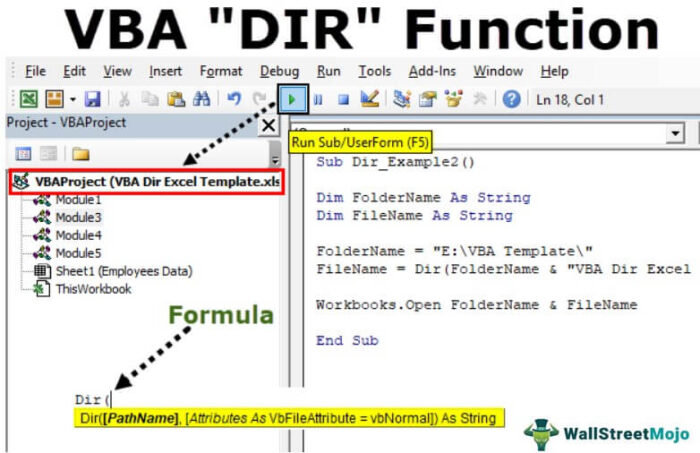
Fungsi DIR VBA Excel
Fungsi VBA DIR juga dikenal sebagai fungsi direktori. Ini adalah fungsi bawaan di VBA yang memberi kita nama file dari file atau folder tertentu, tetapi kita perlu menyediakan jalur untuk file tersebut. Output yang dikembalikan oleh fungsi ini adalah string karena mengembalikan nama file. Fungsi ini memiliki dua argumen: nama jalur dan atribut.
Fungsi DIR mengembalikan nama file pertama di jalur folder yang ditentukan. Jadi, misalnya di drive D Anda, jika Anda memiliki nama folder bernama 2019. Di folder tersebut, jika Anda memiliki file Excel bernama “2019 Sales”, Anda dapat mengakses file ini menggunakan fungsi DIR.
Fungsi VBA DIR sangat membantu dalam mendapatkan nama file dengan menggunakan folder jalurnya.
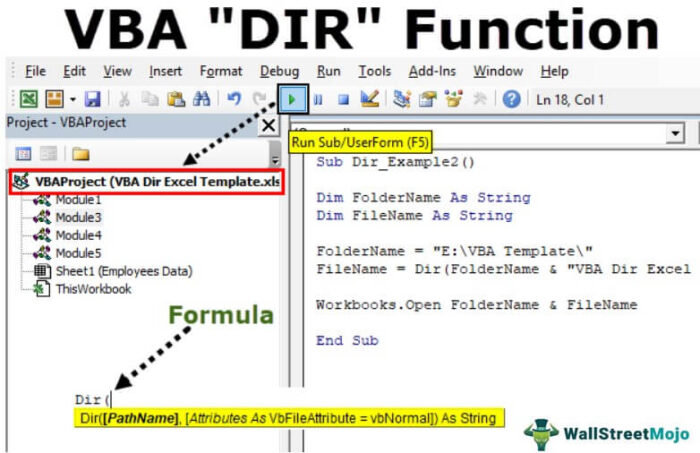
Anda bebas menggunakan gambar ini di situs web Anda, templat, dll., Harap berikan kami tautan atribusiBagaimana Memberikan Atribusi? Tautan Artikel menjadi Hyperlink
Misalnya: Sumber: Fungsi DIR VBA (wallstreetmojo.com)
Sintaksis
Fungsi ini memiliki dua argumen opsional.

- [Nama Jalur]: Seperti namanya, apa jalur untuk mengakses file tersebut. Itu bisa berupa nama file, nama folder, atau direktori. Ini akan mengembalikan nilai string kosong jika ada jalur yang tidak ditetapkan.
- [Atribut]: Ini adalah argumen opsional; Anda mungkin tidak sering menggunakan ini dalam pengkodean. Anda dapat menentukan atribut file di [Path Name], dan fungsi DIR hanya mencari file tersebut.
Misalnya: Jika Anda hanya ingin mengakses file tersembunyi, jika Anda hanya ingin mengakses file hanya-baca, dll., kami dapat menentukan dalam argumen ini. Di bawah ini adalah atribut yang bisa kita gunakan.
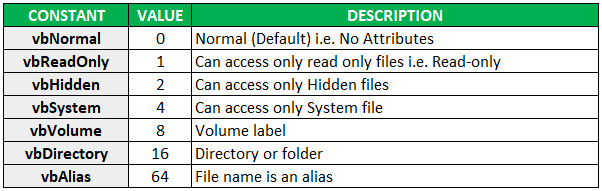
Contoh untuk menggunakan Fungsi VBA DIR
Contoh #1 – Mengakses Nama File menggunakan Fungsi DIR
Kami akan menjelaskan contoh sederhana mengakses nama file menggunakan fungsi DIR. Ikuti langkah-langkah di bawah ini.
Langkah 1: Buat nama makro.
Langkah 2: Tentukan variabel sebagai String .
Kode:
Sub Dir_Example1() Dim MyFile Sebagai String End Sub
Langkah 3: Sekarang, kita akan menetapkan nilai menggunakan fungsi DIR variabel ini.
Kode:
Sub Dir_Example1() Dim MyFile As String MyFile = Dir( End Sub
Langkah 4: Salin dan tempel jalur folder file di komputer Anda. Sebutkan nama path dalam tanda kutip ganda.
Kode:
Sub Dir_Example1() Redupkan MyFile Sebagai String MyFile = Dir(“E:VBA Template End Sub
Langkah 5: Kami telah menyebutkan jalur saya ke folder. Sekarang kita perlu menyebutkan nama file dan ekstensinya juga. Untuk melakukan ini, pertama-tama kita perlu meletakkan garis miring terbalik setelah jalur ().
Setelah memasukkan garis miring terbalik, kita perlu memasukkan nama file lengkap .
Kode:
Sub Dir_Example1() Dim MyFile As String MyFile = Dir(“E:VBA TemplateVBA Dir Excel Template.xlsm”) End Sub
Langkah 6: Tampilkan nilai variabel di kotak pesan.
Kode:
Sub Dir_Example1() Dim MyFile As String MyFile = Dir(“E:VBA TemplateVBA Dir Excel Template.xlsm”) MsgBox MyFile End Sub
Sekarang, jalankan kode dan lihat hasil kotak pesan.
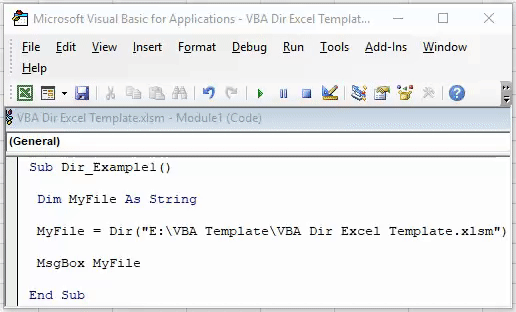
Jadi, fungsi DIR mengembalikan nama file dengan ekstensi file.
Contoh #2 – Buka File dengan menggunakan Fungsi DIR
Sekarang, bagaimana kita membuka file tersebut? Fungsi ini dapat mengembalikan nama file, tetapi membuka file itu sedikit berbeda. Ikuti langkah-langkah di bawah ini untuk membuka file.
Langkah 1: Buat dua variabel sebagai String .
Kode:
Sub Dir_Example2() Dim FolderName Sebagai String Dim FileName Sebagai String End Sub
Langkah 2: Sekarang, untuk variabel FolderName , tetapkan jalur folder.
Kode:
Sub Dir_Example2() Dim FolderName As String Dim FileName As String FolderName = “E:VBA Template” End Sub
Langkah 3: Sekarang, untuk variabel FileName, kita perlu mendapatkan nama file dengan menggunakan fungsi DIR .
Kode:
Sub Dir_Example2() Dim FolderName Sebagai String Dim FileName Sebagai String FolderName = “”E:VBA Template”” FileName = Dir( End Sub
Langkah 4: Sekarang, untuk Nama Jalur, kami telah menetapkan jalur ke variabel FolderPath, sehingga kami dapat langsung menyediakan variabel di sini.
Kode:
Sub Dir_Example2() Dim FolderName Sebagai String Dim FileName Sebagai String FolderName = “”E:VBA Template”” FileName = Dir(FolderName End Sub
Langkah 5: Sekarang, kita perlu memberikan nama file. Dengan menggunakan simbol ampersand (&








